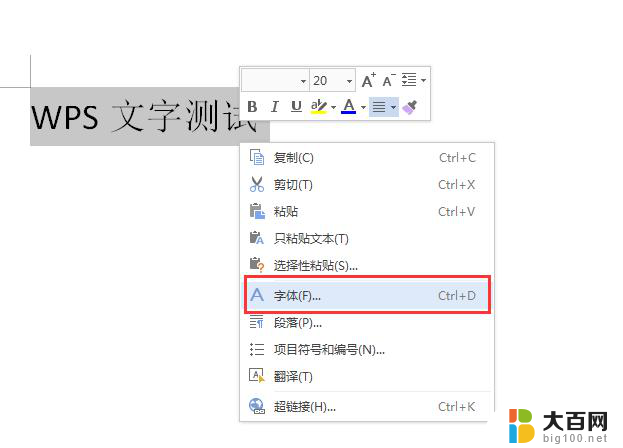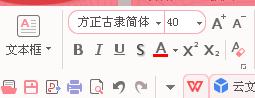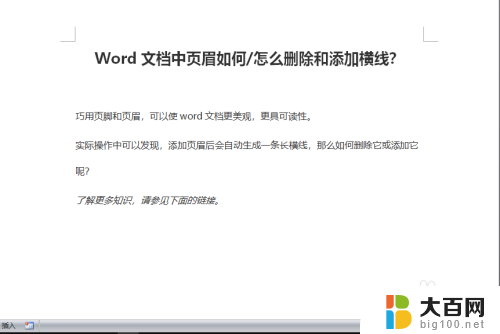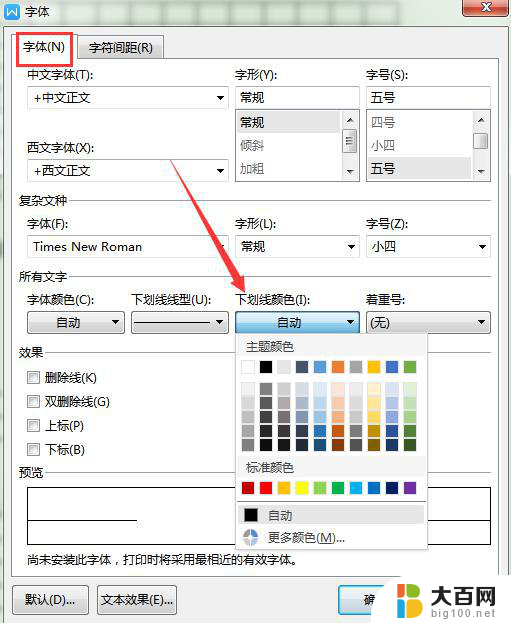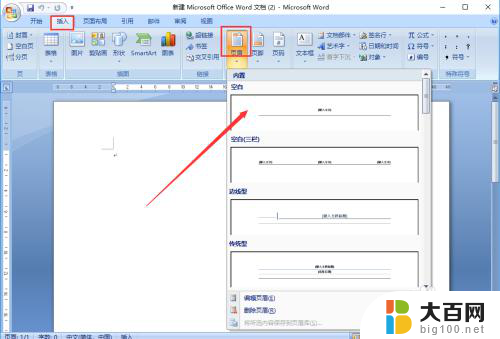wps怎样画横线 wps怎样在文字中画横线
更新时间:2024-01-07 17:41:22作者:jiang
在日常的办公工作中,我们经常会遇到需要在文字中画横线的情况,这不仅能够突出重点,还能使文章更加清晰易读,你知道如何在wps中画横线吗?wps作为一款功能强大的办公软件,提供了多种简便的方法来实现这一操作。无论是在表格中还是在段落中,只需简单几步,我们就能够轻松地在文字中添加横线。接下来让我们一起来探索一下吧!

添加普通下划线
选取要修改的文字。
在“开始”选项卡上,单击“下划线”
添加装饰性下划线
选取要修改的文字。
在“开始”选项卡上,单击“字体”旧式工具,打开“字体”对话框。
在“下划线线型”列表中,选择所需的线型。
在“下划线颜色”列表中,选择所需的颜色。
单击“确定”。
提示
与字体相关的格式应用都可在“字体”对话框进行设置。
这就是关于如何在wps中画横线的全部内容,如果您还有疑问,可以根据小编的方法进行操作,希望这能对您有所帮助。